November 2012
新iMac late 2012 27インチ発注
2012/11/30 21:40 カテゴリ:iMac
待ちに待った新iMacが発売された。
会社帰りに、ビックカメラで先行発売の21インチをみたが、やはり薄かった。
かなり広範囲の角度から、板しかないように見えるのは素晴らしい。
ディスプレイも鮮明で申し分ない。
触ったのは、2.9GhzのCore i5だったが、iPhoto、iMovieもサクサク。
21インチでも、今は1980幅あるので十分だなぁ、と思いつつ、やはり27インチのThunderboltディスプレイをみると、27インチは迫力が違うな、と。
で、心を決めて27インチを発注することに決めた。
ビックカメラでCTOを受け付けているという噂もあったが、単に、AppleStoreのオンラインストアの注文を代行してくれるだけで、ポイントも付かないとか。
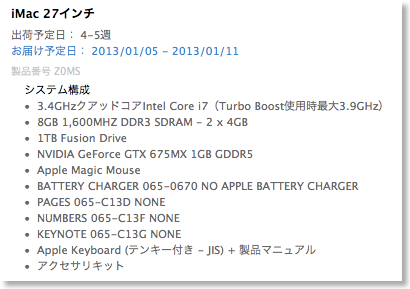
なので、帰りのバスの中でiPadから注文。
注文したスペックは、
後、5年使うつもりなので、CPUは最大速にしてみた。
サクサク度はSSDによる部分も大きいので、FusionDriveに。
マウスとキーボードは、今使っているものもあるが、外せる訳ではないので、細かい作業のためにマウスと、机も広くなってデスクトップにBluetoothは不要だと思っているので、テンキー付きにした。
グラフィックボードは、そこまでこだわりは無いので標準。
メモリは、まずは8GBで様子を見て、気になるようだったら、後から自分で増設予定。
ちょっと失敗したと思ったのは、注文が遅くなって、納期が4-5週なこと。
夕方に見たときは2-3週でカートにまでは入れていたのだけど、もたもたしている間に遅くなってしまった。
4-5週というのは、年明けになるらしい。冬休みにいじりたかったんだけど。
まぁしょうがない。
続きの記事
iMac late 2012の納期が早まった?
会社帰りに、ビックカメラで先行発売の21インチをみたが、やはり薄かった。
かなり広範囲の角度から、板しかないように見えるのは素晴らしい。
ディスプレイも鮮明で申し分ない。
触ったのは、2.9GhzのCore i5だったが、iPhoto、iMovieもサクサク。
21インチでも、今は1980幅あるので十分だなぁ、と思いつつ、やはり27インチのThunderboltディスプレイをみると、27インチは迫力が違うな、と。
で、心を決めて27インチを発注することに決めた。
ビックカメラでCTOを受け付けているという噂もあったが、単に、AppleStoreのオンラインストアの注文を代行してくれるだけで、ポイントも付かないとか。
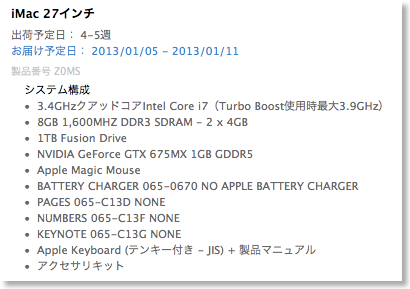
なので、帰りのバスの中でiPadから注文。
注文したスペックは、
- Core i7 3.4Ghz
- 1TB FusionDrive
- MagicMouse
- テンキー付キーボード
後、5年使うつもりなので、CPUは最大速にしてみた。
サクサク度はSSDによる部分も大きいので、FusionDriveに。
マウスとキーボードは、今使っているものもあるが、外せる訳ではないので、細かい作業のためにマウスと、机も広くなってデスクトップにBluetoothは不要だと思っているので、テンキー付きにした。
グラフィックボードは、そこまでこだわりは無いので標準。
メモリは、まずは8GBで様子を見て、気になるようだったら、後から自分で増設予定。
ちょっと失敗したと思ったのは、注文が遅くなって、納期が4-5週なこと。
夕方に見たときは2-3週でカートにまでは入れていたのだけど、もたもたしている間に遅くなってしまった。
4-5週というのは、年明けになるらしい。冬休みにいじりたかったんだけど。
まぁしょうがない。
続きの記事
iMac late 2012の納期が早まった?
BootCampのNTFSドライブにアクセスできるNTFS for Mac OS X 10
2012/11/25 21:01 カテゴリ:MacBook
Macお宝鑑定団のブログに
「Paragon Soft、OS XからWindows NTFSフォーマットのボリュームに対して、ファイルの読み書きが可能になる「NTFS for Mac OS X 10」をSeagateドライブユーザー限定で期間限定無料配布を開始」
という記事があったので、見に行ってみたら。
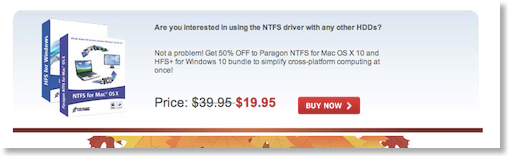
Mac側からWindowsのNTFSディスクに書き込みできる「NTFS for Mac OS X 10」と、逆側、Windows側からMacのHFS+ディスクにアクセスできる「HFS+ for Windows 10」のセットが感謝祭のセールで$20ぐらいだったので、思わず買ってみた。
当然ダウンロード版なので、買うとダウンロードリンクとキーコード、シリアルなどがもらえる。
今、うちの場合は、MacBook Airの180GB SSDの40GBをNTFSフォーマットにしていて、BootCamp領域にしている。そこにWindows 8をインストール中。
VMware Fusion 5を起動すれば、Windows 8側から、Macのファイルにもアクセスできるが、BootCampで再起動してしまうと、ファイルのやりとりはDropBoxや、FATフォーマットしたUSBメモリなどに頼らざるを得ない。
このユーティリティがあれば、どっちのOSを使っていても、ファイルにはアクセスできるので、そういう苦労はなくなる。
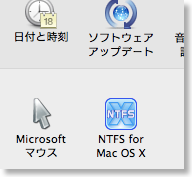
インストールすると、Mac側はシステム環境設定のペイン、Windows側は常駐ソフトになるみたい。
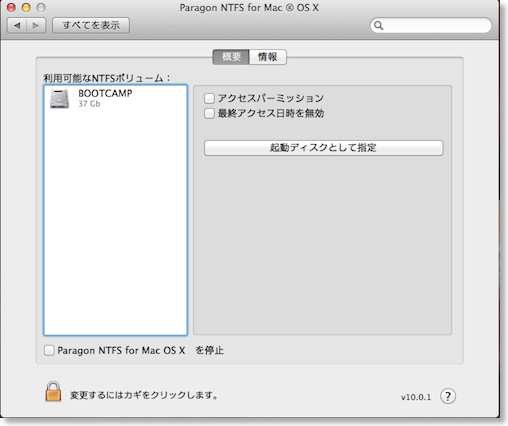
コントロールペインになっても、オンオフぐらいしか設定するところはない。
また、Mac側のNTFS for Mac OS Xを使っている間は、起動ディスクにBootCampドライブが表示されず、NTFS for Mac OS Xのコントロールペインでボタンを押すみたい。
ただし、この場合、今、起動ディスクが何なのかよくわからず、使いづらい。
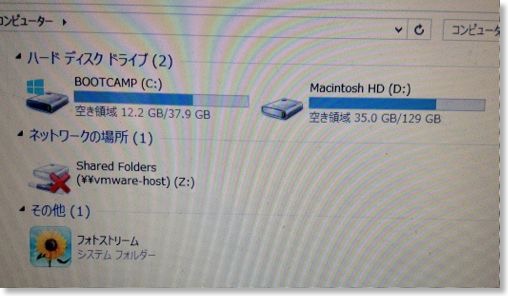 。
。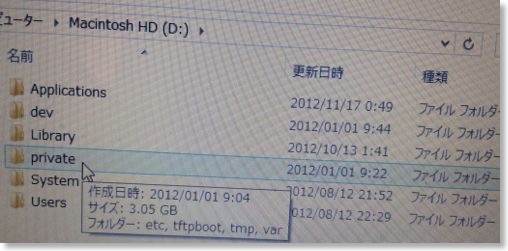
Windows側は、何の設定もなく、ただHFS+ドライブが使えるようになっている。
よく考えれば、片方だけでも十分に用は足せるような気がしてくるが、あまり深く考えないでおこう。
Vocaloid 3を使うときなどは、Fusionだとメモリが足りないので、BootCampで起動する方がいいのだが、そのときに、Mac側とファイルのやりとりをするのに便利そう。
iPhone5用保護フィルムを交換 - パワーサポートAFPクリスタルフィルムセット
2012/11/24 16:00 カテゴリ:iPhone & mobile phone
iPhone5を購入した時に、当座の凌ぎとして、エレコムのフィルムを購入したのだが、さすがにこれはひどかった。
上部の穴はズレて見えるし、ホームボタンの周りは欠けてる。指の油は付きにくいどころか、がっちりくわえ込んで、拭いても離さない。
フィルムをつけた方が汚くなるとはどういうことかと。
相方のiPhone5には、eggshellの付属品を貼ったのだけど、こちらの方は思ったよりも全然綺麗に使えている。

あまりの汚さにゲンナリしてきたので、貯まっていたYahoo!ポイントで、パワーサポートのAFPクリスタルフィルムセットを発注。
最近は、マイクロソリューションの対指紋コートフィルムを使うことが多かったが、たまには違うのを使ってみるか、と。
といってもiPhone 4までは、パワーサポートを使ってたんだけどね。
付属のダストリムーバーは使わず、セロハンテープを丸めたやつで、ペタペタと風呂場でホコリ取り。
剥離フィルムのカットのおかげで、位置合わせはしやすかった。気泡もはいりにくかったかな。
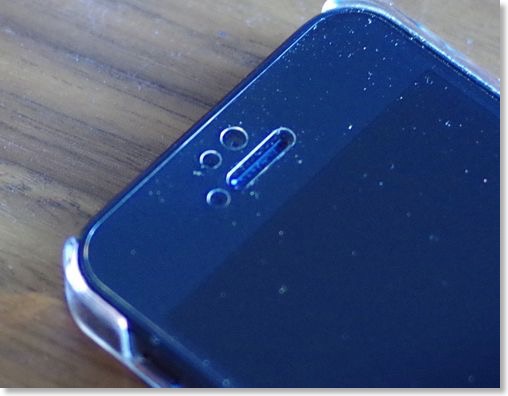

写真は、部屋に持ち返ってきたあとなので、ホコリが目立つな。中には入っていないです。
対指紋性もエレコムのに比べると、明らかによいし、滑りもまあまあ。センサーごとに穴が独立していて、いい加減な感じは無い。
やはり、なかなかいいかも。
パワーサポート AFPクリスタルフィルム for iPhone5PJK-01
上部の穴はズレて見えるし、ホームボタンの周りは欠けてる。指の油は付きにくいどころか、がっちりくわえ込んで、拭いても離さない。
フィルムをつけた方が汚くなるとはどういうことかと。
相方のiPhone5には、eggshellの付属品を貼ったのだけど、こちらの方は思ったよりも全然綺麗に使えている。

あまりの汚さにゲンナリしてきたので、貯まっていたYahoo!ポイントで、パワーサポートのAFPクリスタルフィルムセットを発注。
最近は、マイクロソリューションの対指紋コートフィルムを使うことが多かったが、たまには違うのを使ってみるか、と。
といってもiPhone 4までは、パワーサポートを使ってたんだけどね。
付属のダストリムーバーは使わず、セロハンテープを丸めたやつで、ペタペタと風呂場でホコリ取り。
剥離フィルムのカットのおかげで、位置合わせはしやすかった。気泡もはいりにくかったかな。
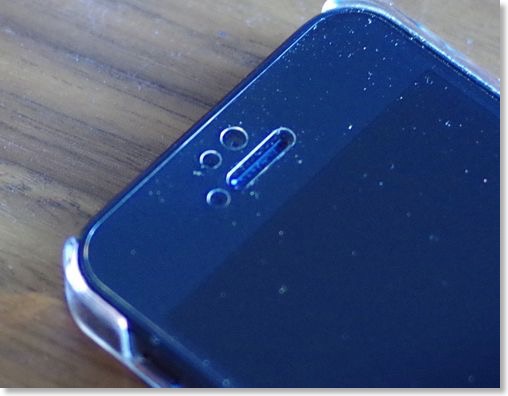

写真は、部屋に持ち返ってきたあとなので、ホコリが目立つな。中には入っていないです。
対指紋性もエレコムのに比べると、明らかによいし、滑りもまあまあ。センサーごとに穴が独立していて、いい加減な感じは無い。
やはり、なかなかいいかも。
パワーサポート AFPクリスタルフィルム for iPhone5PJK-01
メリダとおそろしの森Bru-lay到着
2012/11/24 00:18 カテゴリ:audio & visual
iOSデバイス全員集合の記念写真
2012/11/23 23:48 カテゴリ:iPad | iPhone & mobile phone

売却前、瞬間最大風速的にiOSデバイスが増えたので、集合写真を撮ってみた。
10台写っている。3人家族なのに...。
iPad2 & iPhone4Sを売却完了
2012/11/23 23:39 カテゴリ:iPad | iPhone & mobile phone
この秋になって、我が家のiOSデバイスのリプレースが激しかった。
夏頃は、
と、3つ減って、2つ変わらず、4つ増えた。
3台減らす中で、iPhone4は、前に書いたとおり、ソフトバンクの下取りになり、月々の通信代を減らしてくれるはず。
残り2台はヤフオクで売却が完了した。
iPad2は、SIMフリー端末だったので、比較的高値の3.2万円ぐらい。相方分のiPad mini+スマートカバーとほぼ同じ金額。交換した感覚。
3Gアクセスはなくなったが、もともとプリペイドのチャージなしで運用していたので、影響はない。
iPhone4Sは、2.1万円ぐらい。これは、ちょっと相場より安かったが、ソフトバンクの下取りよりは高くなったので、良しとしよう。
こっちは、相方のiPhone5の端末代金に充当するイメージ。iPhone4分も合わせて、2万円ちょいで買えた、と考える感じ。
なので、今回の秋の大移動にかかったコストは
iPhone5 5.5+2.4+iPad mini 3.3=12.2万円なり。
わー!計算しなきゃ良かった!
iPad3を売却して、補填する?相場的には同額ぐらいだな...。
夏頃は、
- iPad3
- iPad2SIMフリー
- iPad2Wi-Fi
- iPhone4S
- iPhone4
- iPad3(そのまま)
- iPad miniホワイト
- iPad miniブラック
- iPad2Wi-Fi(そのまま)
- iPhone 5ブラック
- iPhone 5ホワイト
と、3つ減って、2つ変わらず、4つ増えた。
3台減らす中で、iPhone4は、前に書いたとおり、ソフトバンクの下取りになり、月々の通信代を減らしてくれるはず。
残り2台はヤフオクで売却が完了した。
iPad2は、SIMフリー端末だったので、比較的高値の3.2万円ぐらい。相方分のiPad mini+スマートカバーとほぼ同じ金額。交換した感覚。
3Gアクセスはなくなったが、もともとプリペイドのチャージなしで運用していたので、影響はない。
iPhone4Sは、2.1万円ぐらい。これは、ちょっと相場より安かったが、ソフトバンクの下取りよりは高くなったので、良しとしよう。
こっちは、相方のiPhone5の端末代金に充当するイメージ。iPhone4分も合わせて、2万円ちょいで買えた、と考える感じ。
なので、今回の秋の大移動にかかったコストは
iPhone5 5.5+2.4+iPad mini 3.3=12.2万円なり。
わー!計算しなきゃ良かった!
iPad3を売却して、補填する?相場的には同額ぐらいだな...。
結局iMacか?
2012/11/23 23:33 カテゴリ:iMac
発売が延期になる、という噂だった新iMac。
別の噂で、やっぱり発売、というのがでてきた。
かなり、Mac miniに傾いていたのだけど、ヤマダのMacコーナーをみると、旧機種のMac miniと27インチディスプレイがあって、動きがもっさりしてるし、ディスプレイも厚いな、と思うと、少し熱が冷めてしまった。
新型を見ないとな、と思っているところで、相方にMac miniっていうのがあって、と説明すると、基本どれでもいいけど、セパレートなの?画面が厚いの?と。
部屋に置くもの、ということで、見た目はやっぱり気になるよね。
そういえば、うちの相方は、結構、厚みにこだわるな。
iPad miniもそうだし、テレビも、うちのリアプロは厚いね、最新の液晶は薄いね、ということをたまに言う。
薄さは正義、あんたはジョブスか。
まぁ、でもそれも一理ある。この時代、薄いのは感動を呼ぶし、厚いものは愚鈍さにも繋がる。
というわけで、またiMacを待ってみようかと。
別の噂で、やっぱり発売、というのがでてきた。
かなり、Mac miniに傾いていたのだけど、ヤマダのMacコーナーをみると、旧機種のMac miniと27インチディスプレイがあって、動きがもっさりしてるし、ディスプレイも厚いな、と思うと、少し熱が冷めてしまった。
新型を見ないとな、と思っているところで、相方にMac miniっていうのがあって、と説明すると、基本どれでもいいけど、セパレートなの?画面が厚いの?と。
部屋に置くもの、ということで、見た目はやっぱり気になるよね。
そういえば、うちの相方は、結構、厚みにこだわるな。
iPad miniもそうだし、テレビも、うちのリアプロは厚いね、最新の液晶は薄いね、ということをたまに言う。
薄さは正義、あんたはジョブスか。
まぁ、でもそれも一理ある。この時代、薄いのは感動を呼ぶし、厚いものは愚鈍さにも繋がる。
というわけで、またiMacを待ってみようかと。
K-01でビデオ撮影 - 編集&変換編
2012/11/23 22:30 カテゴリ:camera & video cam | iLife
家に帰ってからは、編集の準備。
TG1で撮ったAVCHDは、変換しないとMacではそのままは再生できないので、iMovieで取り込み。
K-01のムービーは、Eye-Fiカードをカードリーダーに差して、これもiMovieからムービー取り込み。
変換はないので、単なるファイルコピー。
全部のムービーが読み込めたところで、2カメラの映像を同期させて、カットの切り替え編集をやるのだけど、これは、Final Cut Expressで手慣れたもの。
でも、いざやろうとすると、K-01のムービーが重い。
コマ落ちして、マトモなプレビューもできない。
結論としては、QuickTime Player 7で、AICフォーマットに変換することで大丈夫だった。
iMovieでは、K-01のムービーも問題なく再生できていたので、Final Cut Expressが、QuickTime Xに対応していない古い設計なのかな。
過去記事を検索すると、2月にも同じことを書いていた。だから割と早く気づいたのかも。
AICに変換したあとは、通常通り編集できた。
メインはK-01のアップで、たまに演技がフレームアウトしたり、フィールドをダイナミックに動き回る時に、TG1の引きの画を入れるようにした。
家族にプレビューして見せたが、綺麗に撮れたね、とか、画面が切り替わった!とかは、全くなく、ひたすら映っている演技に対して、ここ失敗したとか、ここスゴイね、と。当たり前か。
改めて、フルHDの画面で見てみると、K-01とTG1では、描写も違えば、色の濃さも全然違う。
デジタル一眼で撮ってよかった。
TG1で撮ったAVCHDは、変換しないとMacではそのままは再生できないので、iMovieで取り込み。
K-01のムービーは、Eye-Fiカードをカードリーダーに差して、これもiMovieからムービー取り込み。
変換はないので、単なるファイルコピー。
全部のムービーが読み込めたところで、2カメラの映像を同期させて、カットの切り替え編集をやるのだけど、これは、Final Cut Expressで手慣れたもの。
でも、いざやろうとすると、K-01のムービーが重い。
コマ落ちして、マトモなプレビューもできない。
結論としては、QuickTime Player 7で、AICフォーマットに変換することで大丈夫だった。
iMovieでは、K-01のムービーも問題なく再生できていたので、Final Cut Expressが、QuickTime Xに対応していない古い設計なのかな。
過去記事を検索すると、2月にも同じことを書いていた。だから割と早く気づいたのかも。
AICに変換したあとは、通常通り編集できた。
メインはK-01のアップで、たまに演技がフレームアウトしたり、フィールドをダイナミックに動き回る時に、TG1の引きの画を入れるようにした。
家族にプレビューして見せたが、綺麗に撮れたね、とか、画面が切り替わった!とかは、全くなく、ひたすら映っている演技に対して、ここ失敗したとか、ここスゴイね、と。当たり前か。
改めて、フルHDの画面で見てみると、K-01とTG1では、描写も違えば、色の濃さも全然違う。
デジタル一眼で撮ってよかった。
K-01でビデオ撮影 - 撮影編
2012/11/20 23:29 カテゴリ:camera & video cam
大会当日。
5時起きして、会場入り。
女の子しか出ない大会なので、いる人のほとんどが女性。お父さんもいるんだけど、女性500人に10人ぐらいか。
開場と同時のママさんたちの席取りに圧倒されつつ、何とか絶好の撮影ポジションを確保。
周りを見ても、三脚2本立てている人はいないし、デジタル一眼でビデオを撮っている人もいない。
フロアではすでに公式練習が始まっていたので、K-01に135mmを付けて狙ってみると、単焦点でも意外といけるかも。
前後左右の動きもあるが、135mmで狙える範囲に収まるっぽい。
ということで、プランを変更して、K-01で全身のショット、TG1で競技フロアの全景を撮ることにした。
個人競技が始まったので、一人目の子で試し撮りしてみると、細かいピント合わせに慣れる必要があるが、充分いけそうな感触。
使っているのは、マニュアルレンズなので、オートフォーカス用のレンズよりは微妙なピント合わせはしやすい。
ただ、K-01の液晶は、フルHDのピント合わせには小さいな、とは思った。
ライブビューだけを頼りにできず、被写体の動きに合わせて、前にきたら左回し、とやる必要があった。
で、うちのチームの順番が来たが、大きなトラブルなしに、撮影完了。
合間にEye-Fiカードから、iPad miniに撮れた動画を転送して、大きな液晶でチェックしたが、大方、大丈夫そうだった。
そして、iPad miniの液晶で見ても、一眼のレンズで撮った画は美しい。
撮影時間が短いから、とバッテリーは気にしてなかったが、TG1は、突然電池残量が激減。予備も持っていたので凌げたが、買って5年ぐらい経つので、劣化が激しいんだろうな。
チームの成績は、個人で入賞もあったし、うちのムスメも悪くない成績だったので、よかった。
PENTAX デジタル一眼カメラ K-01ズームレンズキット ブラック/ブラック
5時起きして、会場入り。
女の子しか出ない大会なので、いる人のほとんどが女性。お父さんもいるんだけど、女性500人に10人ぐらいか。
開場と同時のママさんたちの席取りに圧倒されつつ、何とか絶好の撮影ポジションを確保。
周りを見ても、三脚2本立てている人はいないし、デジタル一眼でビデオを撮っている人もいない。
フロアではすでに公式練習が始まっていたので、K-01に135mmを付けて狙ってみると、単焦点でも意外といけるかも。
前後左右の動きもあるが、135mmで狙える範囲に収まるっぽい。
ということで、プランを変更して、K-01で全身のショット、TG1で競技フロアの全景を撮ることにした。
個人競技が始まったので、一人目の子で試し撮りしてみると、細かいピント合わせに慣れる必要があるが、充分いけそうな感触。
使っているのは、マニュアルレンズなので、オートフォーカス用のレンズよりは微妙なピント合わせはしやすい。
ただ、K-01の液晶は、フルHDのピント合わせには小さいな、とは思った。
ライブビューだけを頼りにできず、被写体の動きに合わせて、前にきたら左回し、とやる必要があった。
で、うちのチームの順番が来たが、大きなトラブルなしに、撮影完了。
合間にEye-Fiカードから、iPad miniに撮れた動画を転送して、大きな液晶でチェックしたが、大方、大丈夫そうだった。
そして、iPad miniの液晶で見ても、一眼のレンズで撮った画は美しい。
撮影時間が短いから、とバッテリーは気にしてなかったが、TG1は、突然電池残量が激減。予備も持っていたので凌げたが、買って5年ぐらい経つので、劣化が激しいんだろうな。
チームの成績は、個人で入賞もあったし、うちのムスメも悪くない成績だったので、よかった。
PENTAX デジタル一眼カメラ K-01ズームレンズキット ブラック/ブラック
K-01でビデオ撮影 - プラン編
2012/11/20 23:10 カテゴリ:camera & video cam
PENTAXのミラーレスカメラK-01を愛用しているが、買ったときの使い方として想定していた用途の一つに、ビデオ撮影があった。
一眼のレンズでフルHDのビデオ撮影ができて、汎用性の高いMPEG4として保存できるのは、画質的にも、使い勝手的にも素晴らしいな、と。
で、ムスメの習い事の競技会の県大会があって、チームのビデオ係を拝命したので、K-01の出番が来たな、と。
しかし撮影チャンスは一度しかないため、あまり冒険はできない。
まず、一台では不安だし、画角的にもバリエーションが欲しいので、K-01に加えて、HDR-TG1との2台体制。
一台は引きで、一台はアップ目。
撮影場所は大きな体育館のスタンド席からになるので、望遠は必須。
うちにあるレンズは、最大望遠でも80mm。ちょっと足らないかな、と思ったので、どんなものかを見るために、前に書いた通り、135mmのオールドレンズを買ってみた。
使ってみて望遠レンズの威力は理解したが、他にも色々買ってしまったし、ズームレンズを新たに購入するのもどうかと。
PENTAX DA 55-300mmF4-5.8EDとか、暗いけど、安くて写りも良くていいらしいけど。
あと、K-01のオートフォーカスは、専用のビデオカメラと違って、全く当てにならないので、ピントをマニュアル操作するしかない。
ズームレンズを買っても、ズームとピントの両方をいじれないし、というのもあった。
なので、プランとしては、K-01には30mmを付けて、引きを撮る。TG1はズームを使いながら、アップを撮ろうと。TG-1は、リモコン付き三脚だし。
一応、去年までのビデオを見せてもらったら、アップは顔とかではなくて、演技全体が映るように全身が入るのが基本みたい。
PENTAX デジタル一眼カメラ K-01ズームレンズキット ブラック/ブラック
一眼のレンズでフルHDのビデオ撮影ができて、汎用性の高いMPEG4として保存できるのは、画質的にも、使い勝手的にも素晴らしいな、と。
で、ムスメの習い事の競技会の県大会があって、チームのビデオ係を拝命したので、K-01の出番が来たな、と。
しかし撮影チャンスは一度しかないため、あまり冒険はできない。
まず、一台では不安だし、画角的にもバリエーションが欲しいので、K-01に加えて、HDR-TG1との2台体制。
一台は引きで、一台はアップ目。
撮影場所は大きな体育館のスタンド席からになるので、望遠は必須。
うちにあるレンズは、最大望遠でも80mm。ちょっと足らないかな、と思ったので、どんなものかを見るために、前に書いた通り、135mmのオールドレンズを買ってみた。
使ってみて望遠レンズの威力は理解したが、他にも色々買ってしまったし、ズームレンズを新たに購入するのもどうかと。
PENTAX DA 55-300mmF4-5.8EDとか、暗いけど、安くて写りも良くていいらしいけど。
あと、K-01のオートフォーカスは、専用のビデオカメラと違って、全く当てにならないので、ピントをマニュアル操作するしかない。
ズームレンズを買っても、ズームとピントの両方をいじれないし、というのもあった。
なので、プランとしては、K-01には30mmを付けて、引きを撮る。TG1はズームを使いながら、アップを撮ろうと。TG-1は、リモコン付き三脚だし。
一応、去年までのビデオを見せてもらったら、アップは顔とかではなくて、演技全体が映るように全身が入るのが基本みたい。
PENTAX デジタル一眼カメラ K-01ズームレンズキット ブラック/ブラック
iMac mid 2007のOSを再インストール
2012/11/19 21:17 カテゴリ:iMac
自宅用のMacを新iMacにするか、Mac miniにするか、迷っているところだが、iMac mid 2007も怪しい挙動が多いので、思い切って、OSを再インストールしてみた。
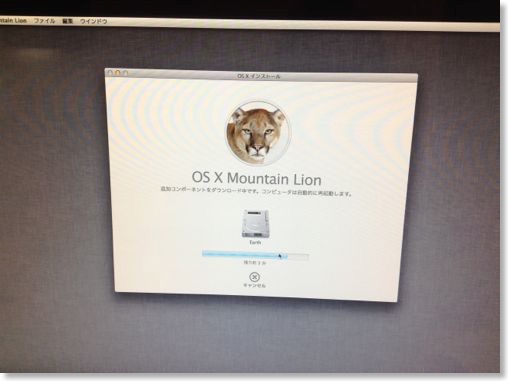
手順としては、
だいたいこんな感じ。
クリーンインストールしたからといって、キビキビ、サクサクになったわけではないが、レインボーカーソルが長時間に渡ってグルグルする、ということは、かなり減った気がする。
次期Macを入手するまでは、しばらくこれでしのぐとするか。
OS X Mountain Lion - Apple</a>
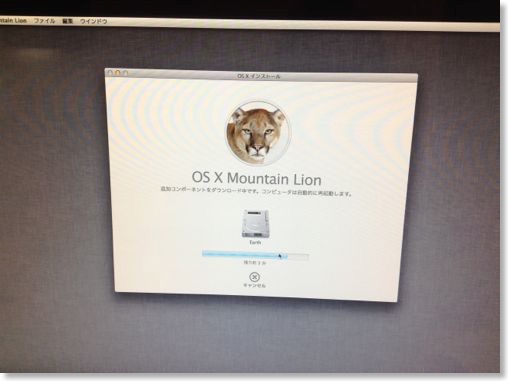
手順としては、
- TimeMachineでフルバックアップをとっておく
- Optionキーを押しながら起動する
- 復元パーティションを選ぶ
- 元のディスクをフォーマットする
- 空いたディスクにMountain Lionを再インストールする
- ユーザーアカウントの作成時に元のアカウント名とかぶらないようにしておく
- 移行アシスタントを使って、ユーザーデータを移行する
- MacAppStoreなどからアプリを再インストール
- 足りないアプリは、TimeMachineからコピペ
だいたいこんな感じ。
クリーンインストールしたからといって、キビキビ、サクサクになったわけではないが、レインボーカーソルが長時間に渡ってグルグルする、ということは、かなり減った気がする。
次期Macを入手するまでは、しばらくこれでしのぐとするか。
OS X Mountain Lion - Apple</a>
iMac発売延期? Mac miniを検討する
2012/11/17 20:09 カテゴリ:iMac
発表になったiMacを買う気満々で待機しているのだけど、製造工程上の問題とかで、発売が来年に延びる、という噂がある。
http://taisy0.com/2012/11/15/11668.html
ここまで待ったので、待てないということもないと思うが、いつまで待つことになるのか。
で、代替案として浮かんだのがMac mini。
iMacと同世代のMac miniは、若干性能が落ちることになっているのと、設置スペースを取ること、ケーブルが増えることで、今まであまり考えてなかった。
しかし、iMacが大幅に遅れるのであれば、検討してみようかと。
一応、前のモデルのときに、検討したのだけど、Thunderboltディスプレイとの組み合わせで、iMacよりも結構割高だった印象があった。
しかし改めて、2.6GHzクアッドコアIntel Core i7、4GBメモリ、1TB Fusion Driveで、Thunderboltディスプレイを加えても、18.6万円。
iMac 27インチのBTO価格はまだ出ていないが、3.2Ghz Core i5が16.9万円なので、これをCore i7にして、FusionDriveにすると20万円は超えそう。
もちろん、iMacの方がメモリも大きければ、CPUも速いが、2.6GhzのCore i7のMac miniも結構速いっぽいので、そこに差額2万円の価値はないのではないだろうか。
考えてみると、今までiMacの一体型だったため、5年も経たないとリプレイスする気にならなかったが、セパレートタイプだと、ディスプレイを残して、本体だけをリプレイスすることもできる。
Thunderbolt規格が、5年後もあるのかは、ちょっと怪しい気もするが。
Thunderboltディスプレイは、27インチで、Appleデザインで魅力的だが、Mac miniと組み合わせて使うのであれば、ポート類が過剰すぎる気もする。
MagSafeは無駄になってしまうが、いざというときのMacBook Airを充電することもできるので、あってもいいか。
設置面積的には、ワークデスクには余裕もあるので、ケーブルの処理をうまくすれば問題ないだろう。
と考えてみると、Mac miniもなかなかいい選択肢に見えてきた。
ディスプレイをすぐに買わなくても、HDMIでテレビにつなげば、一応、使えるというのはあるな。キーボードもトラックパッドもBluetoothで持っているし。
http://taisy0.com/2012/11/15/11668.html
ここまで待ったので、待てないということもないと思うが、いつまで待つことになるのか。
で、代替案として浮かんだのがMac mini。
iMacと同世代のMac miniは、若干性能が落ちることになっているのと、設置スペースを取ること、ケーブルが増えることで、今まであまり考えてなかった。
しかし、iMacが大幅に遅れるのであれば、検討してみようかと。
一応、前のモデルのときに、検討したのだけど、Thunderboltディスプレイとの組み合わせで、iMacよりも結構割高だった印象があった。
しかし改めて、2.6GHzクアッドコアIntel Core i7、4GBメモリ、1TB Fusion Driveで、Thunderboltディスプレイを加えても、18.6万円。
iMac 27インチのBTO価格はまだ出ていないが、3.2Ghz Core i5が16.9万円なので、これをCore i7にして、FusionDriveにすると20万円は超えそう。
もちろん、iMacの方がメモリも大きければ、CPUも速いが、2.6GhzのCore i7のMac miniも結構速いっぽいので、そこに差額2万円の価値はないのではないだろうか。
考えてみると、今までiMacの一体型だったため、5年も経たないとリプレイスする気にならなかったが、セパレートタイプだと、ディスプレイを残して、本体だけをリプレイスすることもできる。
Thunderbolt規格が、5年後もあるのかは、ちょっと怪しい気もするが。
Thunderboltディスプレイは、27インチで、Appleデザインで魅力的だが、Mac miniと組み合わせて使うのであれば、ポート類が過剰すぎる気もする。
MagSafeは無駄になってしまうが、いざというときのMacBook Airを充電することもできるので、あってもいいか。
設置面積的には、ワークデスクには余裕もあるので、ケーブルの処理をうまくすれば問題ないだろう。
と考えてみると、Mac miniもなかなかいい選択肢に見えてきた。
ディスプレイをすぐに買わなくても、HDMIでテレビにつなげば、一応、使えるというのはあるな。キーボードもトラックパッドもBluetoothで持っているし。
BootCamp+VMware FusionのWindows 8 Proのライセンス認証
2012/11/17 11:30 カテゴリ:MacBook
BootCamp下でのWindows 8 Proのライセンス認証に動きがあった。
http://moomindani.wordpress.com/2012/10/27/windows8-upgrad/
こちらのブログで、BootCampにインストールしたWindows 8をFusionなんかで参照しても、ライセンスは1つでいい、ということにいったんなっていた。
しかし、その後、マイクロソフトは、ダメということにしたみたい。
http://www.microsoft.com/ja-jp/windows/enterprise/virtlicense.aspx
一応、今年いっぱいはOKだけど、来年からだめだそうだ。
なので、早速BootCampにあるWindows 8を呼び出して、Fusion側でもライセンス認証してみた。
手順は、
だいたいこんな感じ。夜中の1時でも大丈夫だった。
Microsoft Windows 8 Pro 発売記念優待版 (XP・Vista・7からのアップグレード専用:2013年1月31日まで)
Windows 8+Mac関連の記事
http://moomindani.wordpress.com/2012/10/27/windows8-upgrad/
こちらのブログで、BootCampにインストールしたWindows 8をFusionなんかで参照しても、ライセンスは1つでいい、ということにいったんなっていた。
しかし、その後、マイクロソフトは、ダメということにしたみたい。
http://www.microsoft.com/ja-jp/windows/enterprise/virtlicense.aspx
一応、今年いっぱいはOKだけど、来年からだめだそうだ。
なので、早速BootCampにあるWindows 8を呼び出して、Fusion側でもライセンス認証してみた。
手順は、
- FusionのWindows 8からライセンス認証画面を表示
- 窓口の電話番号を探す
- 電話をかける
- プッシュダイアルで認証用番号を入力
- ライセンス認証に失敗したと言われる
- オペレーターにつないでもらう
- MacのBootCampにインストールしたWindows 8を仮想環境から呼び出したいと言う
- いくつかの質問に答える(ライセンス回数とか、仮想環境の名前とか)
- 年明けからは、もう二度とライセンスしないんだからねっ、と念を押される
- コードを教えてもらいながら入力する
- ライセンス認証完了
だいたいこんな感じ。夜中の1時でも大丈夫だった。
Microsoft Windows 8 Pro 発売記念優待版 (XP・Vista・7からのアップグレード専用:2013年1月31日まで)
Windows 8+Mac関連の記事
iPad mini一週間レビュー - オフライン編
2012/11/17 10:55 カテゴリ:iPad
自分のiPad miniはWi-Fiモデル。
しかし、やはり一番使う機会が多かったのは、通勤途中。
なので、テザリングが始まる前は、外で使うときには、オフラインでも使えるアプリなんか使う。
■ゲームで遊ぶ
iPad miniは、ゲームに適していると思っていたので、幾つかゲームで遊んでいるが、ゲームでは画面の粗さは、まったく気にならない。むしろ、キレイに感じるぐらい。
iPad miniでのゲームは、本当にいいものだと思う。
8インチのデカい液晶で迫力もありつつ、軽くて持って操作もしやすい。
PSPとか、3DSとか前世紀の遺物にしか見えない。
ただし、それはハードウェアなところで、ゲームアプリまで入れると、立場は逆転するのだろう。
ゲームアプリとしては、iPad miniには、以前から持っていてクリアしていないものを2-3本と、新たにLostWinds 2、The Room、Epoch.を入れてみた。
Lost Winds2は、結構進んだ。で、残りの2つは、序盤で止まったまま。
意外と?楽しんでいるのが、スヌーピーストリート。
ムスメが、以前からたまに遊んでいたが、そこに自分と相方も参戦。
家族全員で、何の店を出したとかレベルがいくつになった、とか言い合うのは、楽しい。相方が参戦してくるのは、とても珍しい。iPad miniの威力なのだろう。
■電子書籍を読む
電子書籍は、モダンタイムスという小説をKindleストアで買って、最後まで通勤の行き帰りと自宅で、上下巻を1日で読み切った。
本はKinoppyで探したが、買ったのは価格が安かったAmazon。
kindleアプリは、未読ポインタが何度もリセットされてムカついた。
Kindleアプリで見る分には、文字の粗さはあまり気にならず、吊革片手でページ送りもできた。
iPad miniは、確かに軽いが、だからといって片手で保持し続けるのはちょっと難しく、逆の腕の上に置いたりしながら、電車に乗っている間の30分ぐらいはいけた。
読書端末として、充分だと思ったが、吊革片手でできることといったら、結局、操作が簡単な読書ぐらいしかないのかも。あ、動画もあるか。
小説自体は、まぁまぁ退屈せず読めたが、読み返そうとは思わないかな。約1000円/1日なので、やっぱりコスパはよくない。
月に2-3万を本代として使っている人には、良さそう。
■テキストを入力する
今もやっているが、iPad miniでの文字入力は、やっぱり結構いいかも。
一番速そうなのは、縦持ちでの両手親指でのタイプ。
幅的にもいいし、誤タイプしないぐらいのキーの大きさもある。
ただし、自分が慢性的に両手親指が腱鞘炎気味なので、この方法はいざという時だけ。
普段は、横置きで左で支えて、右手の人差し指から薬指までの3本を駆使してのタイプ。自分としては、iPad大で確立された入力方法。
これもiPad miniでは、かなりやりやすい。
ブログ書きなんかは、相変わらずWriteRoomを使っているが、ネットがつながっている状況だと、こまめにDropboxにシンクしてくれるのが、魅力だけど、この辺はまだテザリングが始まっていないので、使い勝手が落ちる。
■動画は...
動画も向いていそうには思うが、この一週間では、動画をがっつり見る、という機会はなかった。
iTunesストアのレンタルなんかを試してもいいのかもしれない。
と、オフラインでの使い方はこんな感じ。
しかし、やはり一番使う機会が多かったのは、通勤途中。
なので、テザリングが始まる前は、外で使うときには、オフラインでも使えるアプリなんか使う。
■ゲームで遊ぶ
iPad miniは、ゲームに適していると思っていたので、幾つかゲームで遊んでいるが、ゲームでは画面の粗さは、まったく気にならない。むしろ、キレイに感じるぐらい。
iPad miniでのゲームは、本当にいいものだと思う。
8インチのデカい液晶で迫力もありつつ、軽くて持って操作もしやすい。
PSPとか、3DSとか前世紀の遺物にしか見えない。
ただし、それはハードウェアなところで、ゲームアプリまで入れると、立場は逆転するのだろう。
ゲームアプリとしては、iPad miniには、以前から持っていてクリアしていないものを2-3本と、新たにLostWinds 2、The Room、Epoch.を入れてみた。
Lost Winds2は、結構進んだ。で、残りの2つは、序盤で止まったまま。
意外と?楽しんでいるのが、スヌーピーストリート。
ムスメが、以前からたまに遊んでいたが、そこに自分と相方も参戦。
家族全員で、何の店を出したとかレベルがいくつになった、とか言い合うのは、楽しい。相方が参戦してくるのは、とても珍しい。iPad miniの威力なのだろう。
■電子書籍を読む
電子書籍は、モダンタイムスという小説をKindleストアで買って、最後まで通勤の行き帰りと自宅で、上下巻を1日で読み切った。
本はKinoppyで探したが、買ったのは価格が安かったAmazon。
kindleアプリは、未読ポインタが何度もリセットされてムカついた。
Kindleアプリで見る分には、文字の粗さはあまり気にならず、吊革片手でページ送りもできた。
iPad miniは、確かに軽いが、だからといって片手で保持し続けるのはちょっと難しく、逆の腕の上に置いたりしながら、電車に乗っている間の30分ぐらいはいけた。
読書端末として、充分だと思ったが、吊革片手でできることといったら、結局、操作が簡単な読書ぐらいしかないのかも。あ、動画もあるか。
小説自体は、まぁまぁ退屈せず読めたが、読み返そうとは思わないかな。約1000円/1日なので、やっぱりコスパはよくない。
月に2-3万を本代として使っている人には、良さそう。
■テキストを入力する
今もやっているが、iPad miniでの文字入力は、やっぱり結構いいかも。
一番速そうなのは、縦持ちでの両手親指でのタイプ。
幅的にもいいし、誤タイプしないぐらいのキーの大きさもある。
ただし、自分が慢性的に両手親指が腱鞘炎気味なので、この方法はいざという時だけ。
普段は、横置きで左で支えて、右手の人差し指から薬指までの3本を駆使してのタイプ。自分としては、iPad大で確立された入力方法。
これもiPad miniでは、かなりやりやすい。
ブログ書きなんかは、相変わらずWriteRoomを使っているが、ネットがつながっている状況だと、こまめにDropboxにシンクしてくれるのが、魅力だけど、この辺はまだテザリングが始まっていないので、使い勝手が落ちる。
■動画は...
動画も向いていそうには思うが、この一週間では、動画をがっつり見る、という機会はなかった。
iTunesストアのレンタルなんかを試してもいいのかもしれない。
と、オフラインでの使い方はこんな感じ。
iPad mini一週間レビュー - 全体編
2012/11/16 23:29 カテゴリ:iPad
自分用のiPad miniを入手して、一週間経ったので、感想など。
まず、iPad3の使用頻度は激減してしまった。
もちろん、意図的にiPad miniを使うようにしてきた、という面はあるが、気を抜いた時にいじっているのは、iPad mini、ということも多い。
要因は、軽い、からだと思う。
確かに、液晶の美しさ、迫力はiPad3の方が圧倒的だけど、そこが本当に必要な用途は限られている。写真とか、ウェブサイトを引きで見たいとか。
一方、軽いということは、多くの使い方に影響してくる。
ちょっとタイマーを鳴らしたい、検索したい、電卓を使いたい。
このいちいちが軽いので、自然にiPad miniに手が伸びてしまう。
正直、Retina版iPad miniが出たら、iPad大は、手放すのではないか、とまで思っている。
ここまでiPad miniの使用頻度が高いと、驚いたことに、液晶の粗さにもだんだんと慣れてきてしまった。
縦置きのSafariでは、さすがに文字が読みづらいが、横置きにすればなんとか読める。
電子書籍は無理ではないか、と思ったが、大きなフォント、好きなフォントを使えるので、逆に気にならなかった。
続く
まず、iPad3の使用頻度は激減してしまった。
もちろん、意図的にiPad miniを使うようにしてきた、という面はあるが、気を抜いた時にいじっているのは、iPad mini、ということも多い。
要因は、軽い、からだと思う。
確かに、液晶の美しさ、迫力はiPad3の方が圧倒的だけど、そこが本当に必要な用途は限られている。写真とか、ウェブサイトを引きで見たいとか。
一方、軽いということは、多くの使い方に影響してくる。
ちょっとタイマーを鳴らしたい、検索したい、電卓を使いたい。
このいちいちが軽いので、自然にiPad miniに手が伸びてしまう。
正直、Retina版iPad miniが出たら、iPad大は、手放すのではないか、とまで思っている。
ここまでiPad miniの使用頻度が高いと、驚いたことに、液晶の粗さにもだんだんと慣れてきてしまった。
縦置きのSafariでは、さすがに文字が読みづらいが、横置きにすればなんとか読める。
電子書籍は無理ではないか、と思ったが、大きなフォント、好きなフォントを使えるので、逆に気にならなかった。
続く
通勤LTE率は66%
2012/11/16 23:16 カテゴリ:iPhone & mobile phone
iPhone5をソフトバンクで使っているわけだけど、その後、LTEエリアの拡充はどんな感じになっているのか、計ってみた。
計測方法は、通勤時間80分のうち、iPhone5にLTEが何分表示されたかをストップウォッチで計る、という方法。
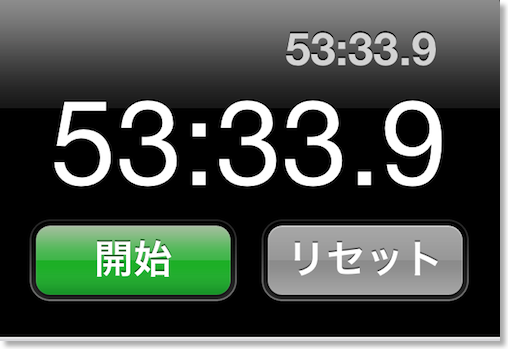
結果は、53分だったので、通勤時間中の66%はLTEが使えた、という感じか。
中々ではないだろうか。
電車やバスの待ち合わせなんかで地元駅の滞在時間が長いのだけど、11月に入って、駅、並びに駅周辺がLTE化されたのが効いている。
足りないところといえば、地下鉄が全面的にダメなのが大きい。地下鉄を除くと、8割ぐらいに上がってくる。
地下鉄以外は、自宅(敷地の前まではLTE)、バス通りとJRの幾つかの駅が3G。
引き続き頑張って欲しいところ。
計測方法は、通勤時間80分のうち、iPhone5にLTEが何分表示されたかをストップウォッチで計る、という方法。
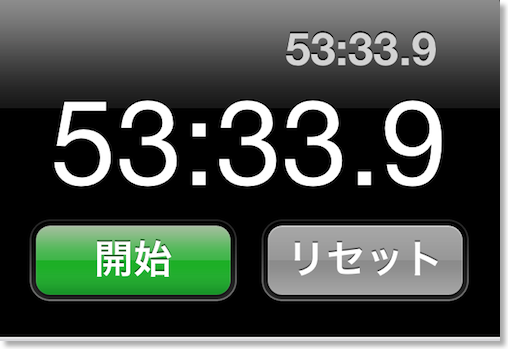
結果は、53分だったので、通勤時間中の66%はLTEが使えた、という感じか。
中々ではないだろうか。
電車やバスの待ち合わせなんかで地元駅の滞在時間が長いのだけど、11月に入って、駅、並びに駅周辺がLTE化されたのが効いている。
足りないところといえば、地下鉄が全面的にダメなのが大きい。地下鉄を除くと、8割ぐらいに上がってくる。
地下鉄以外は、自宅(敷地の前まではLTE)、バス通りとJRの幾つかの駅が3G。
引き続き頑張って欲しいところ。
iPhone 4はソフトバンク下取りに出そう
2012/11/10 22:10 カテゴリ:iPhone & mobile phone
使わなくなったiOSの旧機種は、ヤフオクで売ってしまうことがほとんどだったけど、iPhone 4は、ソフトバンクの下取りにだそうか、と。
というのは、iPhone 4のヤフオク相場が1.1万円と、ソフトバンクの下取り額1万円とほとんど差がない、のと。
うちのiPhone 4の傷の状態が、使用に問題はないものの、イマイチなので、ソフトバンクの方が、よいのではないか、というところ。
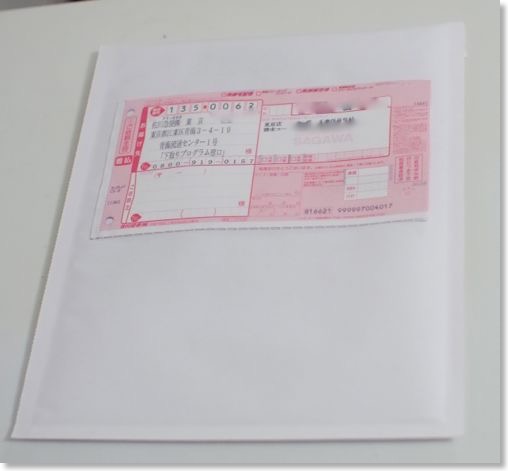
で、相方のiPhone 5の購入の際に、下取りプログラムの申込書と、発送用封筒をもらってきた。
申し込みには、住所、氏名などの情報以外に、電話番号、IMEI番号などが必要。
モノは試し、というのもあるので、送ってみようと思う。
というのは、iPhone 4のヤフオク相場が1.1万円と、ソフトバンクの下取り額1万円とほとんど差がない、のと。
うちのiPhone 4の傷の状態が、使用に問題はないものの、イマイチなので、ソフトバンクの方が、よいのではないか、というところ。
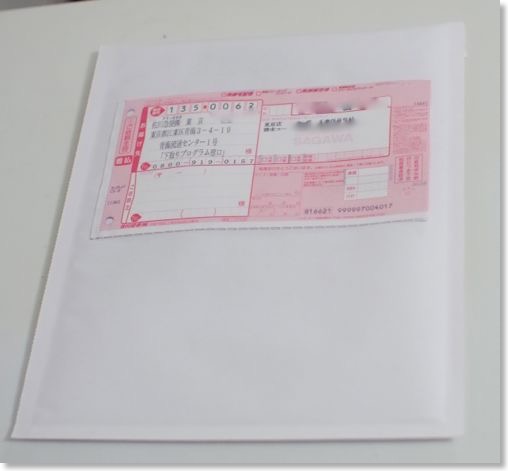
で、相方のiPhone 5の購入の際に、下取りプログラムの申込書と、発送用封筒をもらってきた。
申し込みには、住所、氏名などの情報以外に、電話番号、IMEI番号などが必要。
モノは試し、というのもあるので、送ってみようと思う。
ビックカメラで充電バッテリーをもらった - CP-ELSVPW
2012/11/10 21:52 カテゴリ:iPhone & mobile phone

今回、ビックカメラで、iPhone 5を購入したわけだが、一括払いのお客様へのサービス品、ということで、ソニー製のリチウムイオン充電バッテリーをもらえた。
アマゾンでは、1600円ぐらいで売っているものらしい。
http://www.sony.jp/battery/products/CP-ELSVP/
2000mAhで、約1回分のフル充電だそうだ。iPhone 5のバッテリー容量は、1400mAhぐらいらしいので、1回より多く充電できそう。

マイクロUSBケーブルが同梱。当然、Lightningケーブルはないので、Lightning - Micro USBアダプタなどがあればいいが、アダプタの方が高いというのもなんとも。普通にLightningケーブルを購入してもいいぐらい。
元々、相方から、充電バッテリー欲しいなぁ、と言われていたので、渡りに船で大変ありがたい。
SONY スマートフォン用USB出力機能付コンパクトポータブル電源(リチウムイオン) ホワイト CP-ELSVPW
iPhone 5 16GBホワイトが来た
2012/11/10 21:35 カテゴリ:iPhone & mobile phone
相方用にビックカメラで予約していたiPhone 5の16GB ホワイトが入荷した、ということで、取りにいってきた。
ビックカメラにしたのは、ポイントが使えるため。K-01を買ったポイントなんかを充填して、iPhone 5のポイントもついた。

ホワイトモデルは、箱も白。

表面。

裏面。裏側にシルバー。

ホワイトモデルは、このエッジの質感がすばらしいよね。
しばらく、相方にiPhone 5を触ってもらって、しばらくしてから、元のiPhone 4Sを渡したら絶句していた。
重いし、画面が小さい、と。快適なものに慣れてしまうと人間がダメになりそう、だそうだ。
ビックカメラにしたのは、ポイントが使えるため。K-01を買ったポイントなんかを充填して、iPhone 5のポイントもついた。

ホワイトモデルは、箱も白。

表面。

裏面。裏側にシルバー。

ホワイトモデルは、このエッジの質感がすばらしいよね。
しばらく、相方にiPhone 5を触ってもらって、しばらくしてから、元のiPhone 4Sを渡したら絶句していた。
重いし、画面が小さい、と。快適なものに慣れてしまうと人間がダメになりそう、だそうだ。
運良くiPad mini 16GBホワイトを入手
2012/11/10 10:35 カテゴリ:iPad
自分用に、Apple Storeのオンラインで、iPad mini 16GB ホワイトを注文していたが、ネットの情報で、Apple Store銀座に在庫がある、とのこと。
たまたま、通院するために午前半休を取っていて、時間があったので、銀座に立ち寄ってみたら、確かに全機種の在庫があった。
ので、その場で、すぐにiPhone 5からオンラインの方をキャンセルして、在庫をゲット。
一緒にスマートカバーの赤も入手。
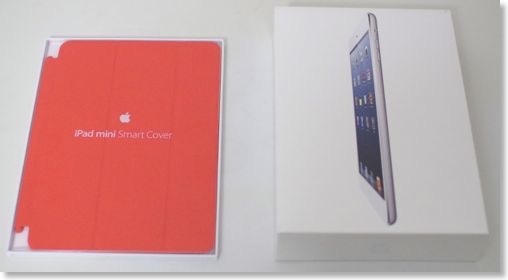
赤白なので、日の丸カラーだな。
我が家的には2台目なので、感動はやや薄い。
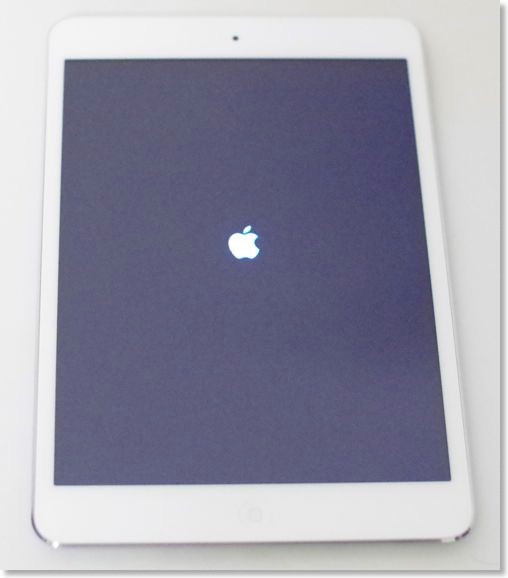
電源投入。
ホワイト前面、シルバー背面は、今までのiPad 2/3と慣れ親しんだカラーリング。
以前、自分用にセットアップしたバックアップから復元したので、面倒はなかった。

けっこうどぎつい赤。若干、おじいちゃんのちゃんちゃんこを思い出さないわけでもない。

相方のブラックと並べてみた。一応、換えてくれとは言われなかった。

背面。
たまたま、通院するために午前半休を取っていて、時間があったので、銀座に立ち寄ってみたら、確かに全機種の在庫があった。
ので、その場で、すぐにiPhone 5からオンラインの方をキャンセルして、在庫をゲット。
一緒にスマートカバーの赤も入手。
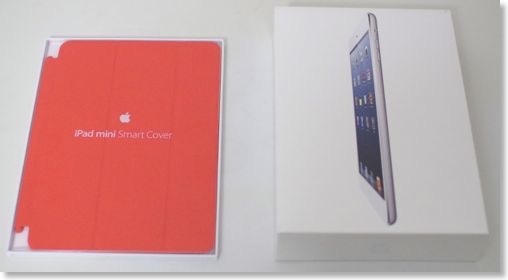
赤白なので、日の丸カラーだな。
我が家的には2台目なので、感動はやや薄い。
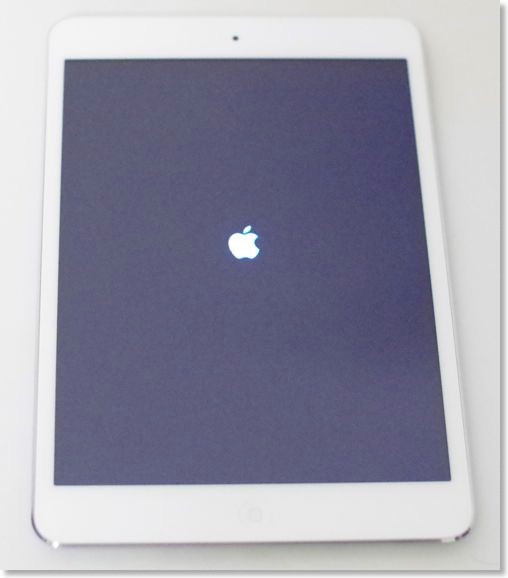
電源投入。
ホワイト前面、シルバー背面は、今までのiPad 2/3と慣れ親しんだカラーリング。
以前、自分用にセットアップしたバックアップから復元したので、面倒はなかった。

けっこうどぎつい赤。若干、おじいちゃんのちゃんちゃんこを思い出さないわけでもない。

相方のブラックと並べてみた。一応、換えてくれとは言われなかった。

背面。
MacBook Air mid 2011にWindows 8pro アップグレード版をインストール
ここ何日か苦労していたが、ようやくMacBook AirのBootCamp領域に、Windows 8 proのアップグレード版をインストールできた。
Windows 8をインストールするだけなら、USBメモリがあれば簡単なのだが、3300円のアップグレード版をライセンス認証するのに手こずった。
というのは、アップグレード版は当然、Windows 8以前のバージョンがインストールされているところに、インストールできる、というもの。
自分の場合、Windows XPは持っているので、ライセンス的にはアップグレードでいいはず。
しかし、MacBook Airには、Windows 7からしかインストールできないため、XPをBootCamp領域にインストールして上からインストールするのが難しい。
普通にBootCampにWindows 8だけをインストールしてみると、ライセンス認証のところで、クリーンインストールには認証できません的なメッセージが出る。
ここをクリアする方法を探すと、Windows 8をインストールしたところに、もう一度Windows 8をインストールすることで、ライセンス認証された。
厳密なんだか、いい加減なんだか。
Microsoft Windows 8 Pro 発売記念優待版 (XP・Vista・7からのアップグレード専用:2013年1月31日まで)
Windows 8+Mac関連の記事
Windows 8をインストールするだけなら、USBメモリがあれば簡単なのだが、3300円のアップグレード版をライセンス認証するのに手こずった。
というのは、アップグレード版は当然、Windows 8以前のバージョンがインストールされているところに、インストールできる、というもの。
自分の場合、Windows XPは持っているので、ライセンス的にはアップグレードでいいはず。
しかし、MacBook Airには、Windows 7からしかインストールできないため、XPをBootCamp領域にインストールして上からインストールするのが難しい。
普通にBootCampにWindows 8だけをインストールしてみると、ライセンス認証のところで、クリーンインストールには認証できません的なメッセージが出る。
ここをクリアする方法を探すと、Windows 8をインストールしたところに、もう一度Windows 8をインストールすることで、ライセンス認証された。
厳密なんだか、いい加減なんだか。
Microsoft Windows 8 Pro 発売記念優待版 (XP・Vista・7からのアップグレード専用:2013年1月31日まで)
Windows 8+Mac関連の記事
そしてまたもやiPad miniを発注
2012/11/07 00:04 カテゴリ:iPad
発売日にゲットしたiPad miniは、見事相方用になったので、自分用にもiPad miniが欲しい。
せっかくなら、最初に欲しかった白が欲しい。白は、色はげの心配も少なそうだし。
どこかの店頭に在庫はないかなー、とも思ったが、試しにビックカメラに聞いてみると、今月中になんとか入れば、とか言っていた。
だったら、2週間で確実に来る、Apple Storeオンラインで発注した方が正解。
1日持ち出して分かったのは、やはりネットがないと価値半減なので、12/15までに手に入るならそれでいいし。
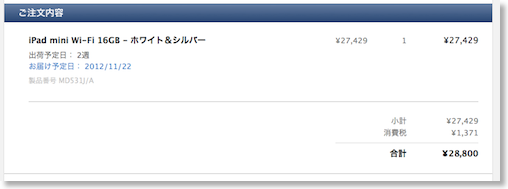
で発注。
容量はやっぱり16GB。
費用は、相方のiPad 2を売っぱらったので、なんとかならんかな。
せっかくなら、最初に欲しかった白が欲しい。白は、色はげの心配も少なそうだし。
どこかの店頭に在庫はないかなー、とも思ったが、試しにビックカメラに聞いてみると、今月中になんとか入れば、とか言っていた。
だったら、2週間で確実に来る、Apple Storeオンラインで発注した方が正解。
1日持ち出して分かったのは、やはりネットがないと価値半減なので、12/15までに手に入るならそれでいいし。
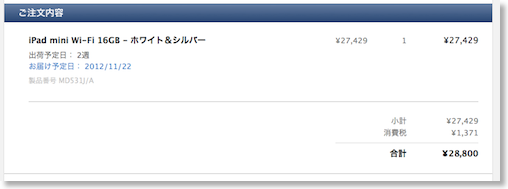
で発注。
容量はやっぱり16GB。
費用は、相方のiPad 2を売っぱらったので、なんとかならんかな。
iPad miniを再設定
2012/11/06 23:55 カテゴリ:iPad
結局、1日持ち出しても、使う機会がなかったので、iPad miniを欲しいと言っていた相方用にセットアップをし直すことにした。
相方は、今はiPad 2のSIMフリータイプをソフトバンクのプリペイド契約で使っているが、チャージはしていない。つまり、実際にはWi-Fi機として利用。
なので、これをiPad miniに置き換えても、小型軽量になるだけ。
再セットアップといっても、暗号化バックアップをして、このバックアップから復元するだけ。
自分仕様のiPad miniになって、相方は喜んでいた。やはり、軽いのがいいらしい。
相方もiPhone 5を予約済みなので、12/15以降はテザリングでネット端末として使えるようになる予定。
(記事の順番間違えた)
相方は、今はiPad 2のSIMフリータイプをソフトバンクのプリペイド契約で使っているが、チャージはしていない。つまり、実際にはWi-Fi機として利用。
なので、これをiPad miniに置き換えても、小型軽量になるだけ。
再セットアップといっても、暗号化バックアップをして、このバックアップから復元するだけ。
自分仕様のiPad miniになって、相方は喜んでいた。やはり、軽いのがいいらしい。
相方もiPhone 5を予約済みなので、12/15以降はテザリングでネット端末として使えるようになる予定。
(記事の順番間違えた)
iPad miniを外へ連れ出してみた
2012/11/06 23:48 カテゴリ:iPad
せっかく小型軽量のiPad mini。
外出のお供にしてみた。
まずは休日の外出。
クルマで、近所に買い物という薄手のジャケット?のポケットに入った。頭が少しでるけど。
スマートカバーだけで、他はむき出しなのが、気になる。
iPhone5は、エッジ部分の塗装が、結構簡単にはげそうだけど、iPad miniの背面パネルは、どうなのかな?
持ち出してみたものの、結局、使ったのは、ムスメがちょいとゲームをやったぐらい。
さすがにネットがないと、使い途がほとんどなかった。
次に平日の通勤。
なんと、ここでも使い出がなく、会社で少し自慢したぐらいで、そのまま持ち帰ってきた。
軽いので苦にはならなかったが、やはりネットは必須か。
外出のお供にしてみた。
まずは休日の外出。
クルマで、近所に買い物という薄手のジャケット?のポケットに入った。頭が少しでるけど。
スマートカバーだけで、他はむき出しなのが、気になる。
iPhone5は、エッジ部分の塗装が、結構簡単にはげそうだけど、iPad miniの背面パネルは、どうなのかな?
持ち出してみたものの、結局、使ったのは、ムスメがちょいとゲームをやったぐらい。
さすがにネットがないと、使い途がほとんどなかった。
次に平日の通勤。
なんと、ここでも使い出がなく、会社で少し自慢したぐらいで、そのまま持ち帰ってきた。
軽いので苦にはならなかったが、やはりネットは必須か。
寝るとき用イヤフォン - MDR-EX100LP
2012/11/05 23:20 カテゴリ:audio & visual | iPhone & mobile phone
Lightning - 30ピンアダプタを使う
2012/11/05 22:04 カテゴリ:iPhone & mobile phone | iPad

iPad miniと一緒にLightning - 30ピンアダプタ買ってきたので、使ってみた。
箱から出してみると、思ったよりも小さい。今までのAppleのドックコネクタ製品よりも一回り小さい印象。
Lightningアダプタをそもそも一旦買わないでいいか、と思ったのに、やっぱり必要だと、思ったのは、クルマでの利用が、思ったよりも不便だったため。

早速試してみると、コネクタ部が長くなってしまうが、音は問題なく出力された。
元はカーナビのディスプレイに、映像出力ができていたが、残念ながらビデオの出力は不可。ビデオ信号のコンバーターは載っていない。

あと、ドックコネクタしかないもの、と言えば、赤外線リモコンアダプタのL5 Remote。
これも長くはなるが、一応、リモコンとしては使えた。
最後は、ギター入力Apogee JAM。
これも問題なくGarageBandでギターを入力できた。
iPad miniとの組み合わせで使ってみたが、iPhoneのように画面が小さすぎず、iPad大のように、取り回しに悩むこともないので、これはなかなかいい組み合わせかもしれない。
Apple Lightning - 30ピンアダプタ MD823ZM/A
iPad miniが我が家で人気過ぎてヤバい
2012/11/04 22:38 カテゴリ:iPad
家族にiPad miniを見せた反応。
相方「軽い。私も欲しい。iPadは、寝ながら見ていると重いし、画面が顔にぶつかって痛い思いをする。これなら持てそう。外にも持って出られそうだし。」
相方「明日は会社に持っていくんでしょ?それが終わったらでいいから」
どうやら、このiPad miniをよこせっといっているようだ…。
ムスメ7歳「パパ、誕生日プレゼント、iPad miniがいい!」
ムスメには4年生になるまでは、iPad 2を使い続けさせるつもりなので、これは却下。
あと、相方の実家にもプレゼントしようという話しもあり。
相方は、それほどこだわりがあるわけではなかったので、これほどiPad miniに食いつくとは思わなかった。
iPadが登場して2年半、タブレットを持ち運ぶ、ということが日常化する予感。
相方「軽い。私も欲しい。iPadは、寝ながら見ていると重いし、画面が顔にぶつかって痛い思いをする。これなら持てそう。外にも持って出られそうだし。」
相方「明日は会社に持っていくんでしょ?それが終わったらでいいから」
どうやら、このiPad miniをよこせっといっているようだ…。
ムスメ7歳「パパ、誕生日プレゼント、iPad miniがいい!」
ムスメには4年生になるまでは、iPad 2を使い続けさせるつもりなので、これは却下。
あと、相方の実家にもプレゼントしようという話しもあり。
相方は、それほどこだわりがあるわけではなかったので、これほどiPad miniに食いつくとは思わなかった。
iPadが登場して2年半、タブレットを持ち運ぶ、ということが日常化する予感。
iPad mini 使い分けをどうするか
2012/11/04 14:23 カテゴリ:iPad
今、iPhone 5と、iPad 3を持っていて、ここにiPad miniが来たが、どうやって使い分けていくか。
■利用場所の使い分け
まずは通勤時。
電車、バスで座れればiPad 3がメイン、入力なんかの用途によってはiPad miniかな。
やはり主に文字はiPad 3の方がきれいで見やすい。
一方、iPad miniの方が入力は楽。
つり革につかまっているときは、今まではiPhone 5だった。
ここもブラジング中心など、用途によっては、iPad miniになるのかも。
入力したいときは、さすがにiPhone 5。いくらminiが小さくても、片手で入力は無理。
歩きながらなんかには、当然iPhone 5か。
iPad miniが、iPhone 5とiPad大の間に入ってくる感じ。
休みの日の外出は、今まではiPad大を持ち出す機会が少なかった。通勤カバン以外に、iPad大を入れられる適切なカバンを持って無いんだよね。
これからは、外出途中でなんか調べ物でも入りそうであれば、iPad miniを連れて行くことが増えそう。
服によってはポケットにも入るし、小さいバックにも入る。
職場と自宅は、基本iPad 3な気がする。やはり、画面の大きさ、美しさは可能な状況であれば、いつでも使いたい。
つまり、iPad miniは基本的にモバイルパッドということなのかもしれない。
■用途的な使い分け
今回、購入したのはWi-Fiモデルなため、外ではそのままではネットが使えない。
iPhone 5でテザリングが始まれば、iPad miniをセットで使うことができるので、それ以降は、結構普通にネットは使えそう。
通勤途中などに、7インチぐらいのタブレットを使っているお嬢さんをたまに見かけるけど、だいたいFacebookをやっている感じ。Facebookの写真画質は結構悪いので、iPad miniぐらいの液晶でも、あまり気にならないだろう。
個人的には、あまりFacebookにはまってもいないので、Facebook端末にはならんかも。
Twitterは、よく使っているが、文字が多いので、これはRetinaの方で見たい感じ。
テザリングが始まるまでは、どうやって使おうか。
駅などで停まっている間は、Wi-Fiスポットも使えるが、動き出すとどうしようもない。
オフラインで楽しめるというと、それこそ本とか、ゲームとか。
本は、あまり乗り気ではない。
自分の読むスピードが激速なので、時間あたりのコストがかかりすぎる。その点、ゲームは安いし、時間も人並みかそれ以上にかかる。
ゲーム機としてiPad miniを見た場合、iPhone 5よりも、iPad大よりも、向いている気がする。画面の大きさと、手に持った軽さのバランスがちょうどいい。
iPhone 5は、画面が小さいし、iPad大は重い。
なので、コンプリートしていないゲームとか、あるいはiPad miniで楽しむオフラインゲームを探してみようかと思う。
あと、写真の転送。
今は、Eye-Fiカードの転送先をiPhone 5にしていたが、iPad miniにしてみた。
ダイレクトモードで写真を飛ばせばいいので、Wi-Fiなくても使えるから。フォトストリームも原則、Wi-Fi環境下での転送になるので、3Gがないことがネックにならない。
写真をみるにはちょっと粗いけど、まぁ鑑賞するところまではいかなくても、その場で眺めたり、確認する分には使えるだろう。
ネットを使わないという点では、音楽系もいけるかも。
GarageBandは、出番が少ない割に、容量食いでiPad 3では消そうかどうか悩んでいたけど、iPad miniに移すとiPad 3の容量も空く。
楽器を使いながらだと、iPad miniの取り回しの良さもでてきそう。
■利用場所の使い分け
まずは通勤時。
電車、バスで座れればiPad 3がメイン、入力なんかの用途によってはiPad miniかな。
やはり主に文字はiPad 3の方がきれいで見やすい。
一方、iPad miniの方が入力は楽。
つり革につかまっているときは、今まではiPhone 5だった。
ここもブラジング中心など、用途によっては、iPad miniになるのかも。
入力したいときは、さすがにiPhone 5。いくらminiが小さくても、片手で入力は無理。
歩きながらなんかには、当然iPhone 5か。
iPad miniが、iPhone 5とiPad大の間に入ってくる感じ。
休みの日の外出は、今まではiPad大を持ち出す機会が少なかった。通勤カバン以外に、iPad大を入れられる適切なカバンを持って無いんだよね。
これからは、外出途中でなんか調べ物でも入りそうであれば、iPad miniを連れて行くことが増えそう。
服によってはポケットにも入るし、小さいバックにも入る。
職場と自宅は、基本iPad 3な気がする。やはり、画面の大きさ、美しさは可能な状況であれば、いつでも使いたい。
つまり、iPad miniは基本的にモバイルパッドということなのかもしれない。
■用途的な使い分け
今回、購入したのはWi-Fiモデルなため、外ではそのままではネットが使えない。
iPhone 5でテザリングが始まれば、iPad miniをセットで使うことができるので、それ以降は、結構普通にネットは使えそう。
通勤途中などに、7インチぐらいのタブレットを使っているお嬢さんをたまに見かけるけど、だいたいFacebookをやっている感じ。Facebookの写真画質は結構悪いので、iPad miniぐらいの液晶でも、あまり気にならないだろう。
個人的には、あまりFacebookにはまってもいないので、Facebook端末にはならんかも。
Twitterは、よく使っているが、文字が多いので、これはRetinaの方で見たい感じ。
テザリングが始まるまでは、どうやって使おうか。
駅などで停まっている間は、Wi-Fiスポットも使えるが、動き出すとどうしようもない。
オフラインで楽しめるというと、それこそ本とか、ゲームとか。
本は、あまり乗り気ではない。
自分の読むスピードが激速なので、時間あたりのコストがかかりすぎる。その点、ゲームは安いし、時間も人並みかそれ以上にかかる。
ゲーム機としてiPad miniを見た場合、iPhone 5よりも、iPad大よりも、向いている気がする。画面の大きさと、手に持った軽さのバランスがちょうどいい。
iPhone 5は、画面が小さいし、iPad大は重い。
なので、コンプリートしていないゲームとか、あるいはiPad miniで楽しむオフラインゲームを探してみようかと思う。
あと、写真の転送。
今は、Eye-Fiカードの転送先をiPhone 5にしていたが、iPad miniにしてみた。
ダイレクトモードで写真を飛ばせばいいので、Wi-Fiなくても使えるから。フォトストリームも原則、Wi-Fi環境下での転送になるので、3Gがないことがネックにならない。
写真をみるにはちょっと粗いけど、まぁ鑑賞するところまではいかなくても、その場で眺めたり、確認する分には使えるだろう。
ネットを使わないという点では、音楽系もいけるかも。
GarageBandは、出番が少ない割に、容量食いでiPad 3では消そうかどうか悩んでいたけど、iPad miniに移すとiPad 3の容量も空く。
楽器を使いながらだと、iPad miniの取り回しの良さもでてきそう。
iPad miniファーストインプレッション - イマイチ編
2012/11/03 13:14 カテゴリ:iPad
続いてイマイチかな、と思ったところ。
・液晶
液晶は、Retinaでなくても、全く気にならない、、、とか書きたいが、そうはいかない。
iPad 3でも、iPhone 5でも、Retinaに慣れた目では明らかに分かるほど、画面が粗い。文字でも、写真でも、iPad miniの表示を見るたびに、あぁ、Retinaに戻りたい、と思わせるぐらい。
Kindle Fireと並べて、iPad miniを電子書籍端末と見る人も多そうだが、あんまり電子書籍向きには思えない。
逆をいうと、もしiPad miniがRetinaだったら、iPad 3を手放すのにそれほど躊躇しなかったかも。
来年Retinaになるのかなぁ?
液晶価格が下がればあるかもしれないけど、基本的に、iPad miniは、iPod miniと同じようにエントリーモデルだと思うので、値段次第なんだろう。
普段から、iPad 2を使っている相方なんかは、当たり前だけど、画面の粗さはまったく気にならないようで、それよりも軽くて小さいことに、とても惹かれていた。
・ステレオスピーカー

iPad miniは、ステレオスピーカーということだったが、正直、モノラルとあんまり変わらない。
そもそも、左右のスピーカーが近すぎるので、音場の広がりはほとんど感じられない。映像を見ようと思って、横置きにすると、画面の左右の片方からしか音は出てこない。
この薄さで音圧を稼げないところをスピーカーを2本にした、ぐらいの意味なのだろうか。
・ブラックモデルの裏側
ここは、悪いというより、もうちょっとなんとかならないか、と思ったところ。
基本は白を買おうと思ったけど、変えなかったので、黒を買ったからかもしれないけど、なんか黒い面積がでかすぎる気がする。
iPhone 5の時は、平らな面の組み合わせで構成されていて、ツートンなこともあって、ぐっと凝縮感があったのだけど、iPad miniの場合は、曲面が多いため、しまった感じがない。
また、面積がでかいので、指紋も結構目立つ。
表面は、いいんだけどね。
・液晶
液晶は、Retinaでなくても、全く気にならない、、、とか書きたいが、そうはいかない。
iPad 3でも、iPhone 5でも、Retinaに慣れた目では明らかに分かるほど、画面が粗い。文字でも、写真でも、iPad miniの表示を見るたびに、あぁ、Retinaに戻りたい、と思わせるぐらい。
Kindle Fireと並べて、iPad miniを電子書籍端末と見る人も多そうだが、あんまり電子書籍向きには思えない。
逆をいうと、もしiPad miniがRetinaだったら、iPad 3を手放すのにそれほど躊躇しなかったかも。
来年Retinaになるのかなぁ?
液晶価格が下がればあるかもしれないけど、基本的に、iPad miniは、iPod miniと同じようにエントリーモデルだと思うので、値段次第なんだろう。
普段から、iPad 2を使っている相方なんかは、当たり前だけど、画面の粗さはまったく気にならないようで、それよりも軽くて小さいことに、とても惹かれていた。
・ステレオスピーカー

iPad miniは、ステレオスピーカーということだったが、正直、モノラルとあんまり変わらない。
そもそも、左右のスピーカーが近すぎるので、音場の広がりはほとんど感じられない。映像を見ようと思って、横置きにすると、画面の左右の片方からしか音は出てこない。
この薄さで音圧を稼げないところをスピーカーを2本にした、ぐらいの意味なのだろうか。
・ブラックモデルの裏側
ここは、悪いというより、もうちょっとなんとかならないか、と思ったところ。
基本は白を買おうと思ったけど、変えなかったので、黒を買ったからかもしれないけど、なんか黒い面積がでかすぎる気がする。
iPhone 5の時は、平らな面の組み合わせで構成されていて、ツートンなこともあって、ぐっと凝縮感があったのだけど、iPad miniの場合は、曲面が多いため、しまった感じがない。
また、面積がでかいので、指紋も結構目立つ。
表面は、いいんだけどね。
iPad miniファーストインプレッション - いいところ編
2012/11/03 13:00 カテゴリ:iPad
何かありそうだと思って買ってみた、iPad miniの最初の感想を。
■いいところ
・薄さと軽さ

iPad miniのいいところと言えば、やはり、薄さと軽さに尽きるかも。
この軽さ、そして大きさは、今までiPadを持っていかなかったところにでも、持って行こうかな、と思わせるもの。

何せ、薄さに関してはiPhone 5と同等。スペック上は、7.2mmで、iPhone5より0.4mm薄い。(iOS最薄と書こうかと思って、touchを調べたら6.1mmと1枚上手だった。)
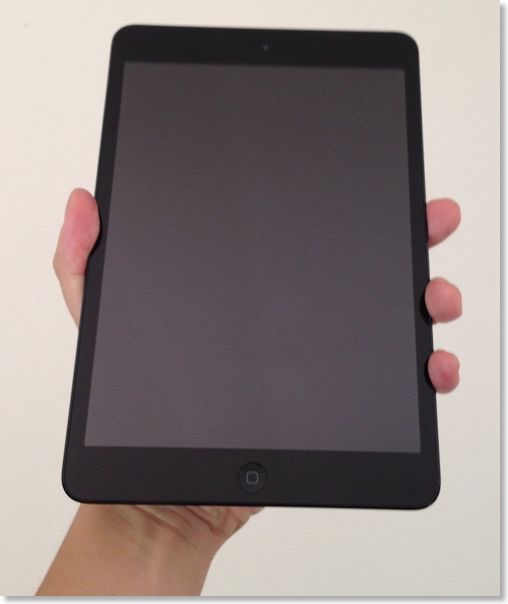
片手でラクラクだし、保持している間の負担感も少ない。
もちろんiPhone5も、大分サクサクで、画面も大きくなって、なかなか良いのだけど、同じ場所で、iPhone5とiPad miniの両方を使えるなら、間違いなくiPad miniの方を手に取りそう。
それぐらい、可搬性が高い。
・液晶の大きさ、持ちやすさ
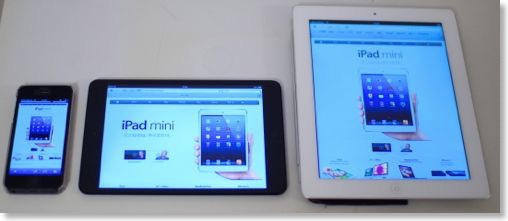
画面の大きさは、イメージ的にはiPad大の半分。iPhone 5の3枚分ぐらい。
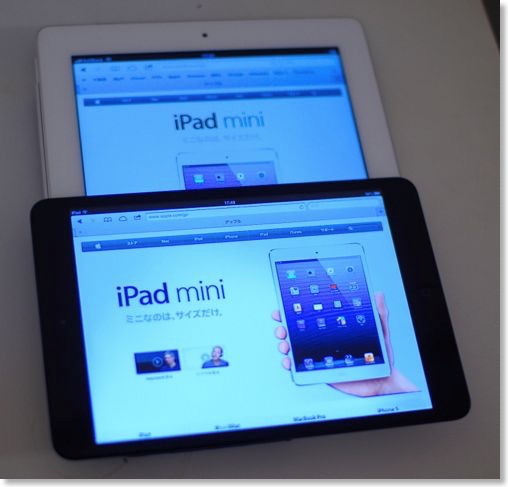
もっとiPadとの差がないかと思ったけど、意外と明確な違いがある。それはiPhone 5とも。まさに中間的なサイズで、ちょうどいい、としか言わざるを得ない。
iPad大よりも、左右のふちが細くなっていて、片手での持ちやすさに貢献している。
スマートカバーを併用すれば、厚みを付けられるので、極端に持ちにくいということもない。
・アプリ
中身は結局、今まで道理のiPadな訳で、これまで使ってきた豊富なアプリがそのまま使える。
Nexus7や、Kindle Fireなどもちらっと頭に浮かばなかったわけではないけど、やはり、今から新しいOSの使い方を身につけるのは面倒くさいし、そこまでしてAndroid OSがすばらしい、という評判もほとんど聞かない。
Kindleも、電子書籍に最適化されてはいるだろうが、よっぽどの本好き意外では、不満がたまるのではないだろうか。
iPadよりも画面が小さくはなったが、今、使ってみたアプリの中で、画面が小さいことによって使い勝手が悪くなったものは、ほとんどない気がする。
唯一Safariで縮小表示されている、ハイパーリンクなんかは押しにくいと感じることがあった。まぁ、ここは拡大するしかないか。
ジョブスは、7インチは指を削らないといけないと言っていた気がするが、7.9なら大丈夫だったんだろうかね。
・文字入力
あと、iPad miniが発表されたときにも、唯一良さそうだと思ったのは、文字入力。
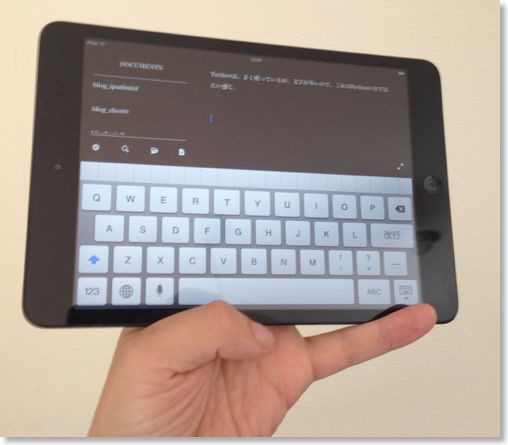
電車やバスの中で、iPadを使ってブログなどの文字入力をすることが多いのだけど、このときは、横置きにしたiPadを左手で支えて、右手で入力するというスタイル。
このときに、横置きにしたiPadだと、片手入力では幅が広すぎて、手の左右移動が大きい。
移動範囲を狭めようと、縦置きにすると、今度はキー幅が狭くて、誤入力が増える。また、縦置きだと、重量バランスの関係で、左手での保持が厳しくなってくる。
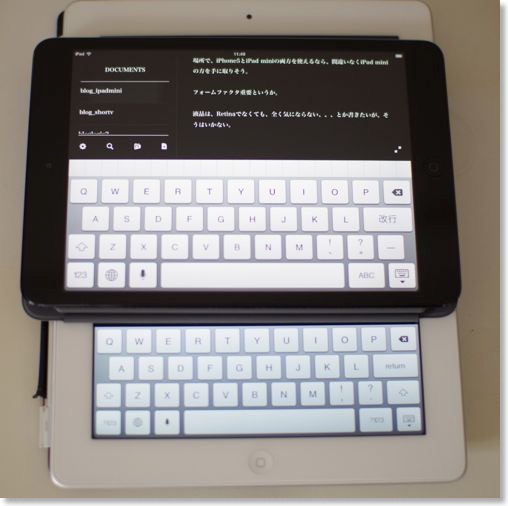
この点、iPad miniで試してみると、横置きにして、iPad大の縦置きと近いキー幅だが、全体では丸々キー1個分、微妙に大きくて、誤入力は少ないように思う。
また、本体自体が軽いし、重量バランスも問題ない。
iPad 2のときも、モバイル入力マシンとして完璧だと思ったけど、さらにそれの上をいくような気がする。
■いいところ
・薄さと軽さ

iPad miniのいいところと言えば、やはり、薄さと軽さに尽きるかも。
この軽さ、そして大きさは、今までiPadを持っていかなかったところにでも、持って行こうかな、と思わせるもの。

何せ、薄さに関してはiPhone 5と同等。スペック上は、7.2mmで、iPhone5より0.4mm薄い。(iOS最薄と書こうかと思って、touchを調べたら6.1mmと1枚上手だった。)
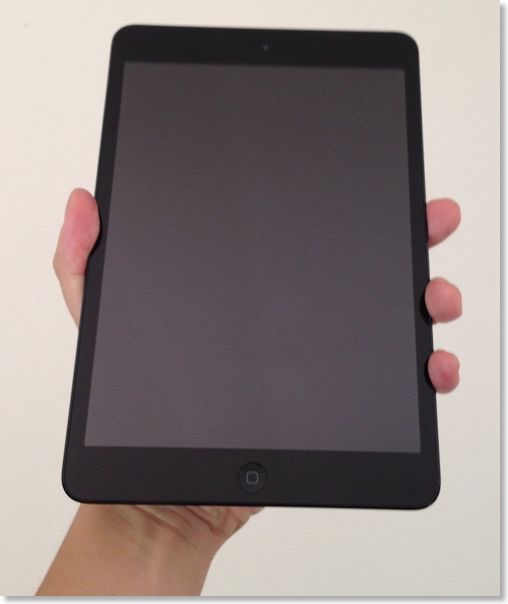
片手でラクラクだし、保持している間の負担感も少ない。
もちろんiPhone5も、大分サクサクで、画面も大きくなって、なかなか良いのだけど、同じ場所で、iPhone5とiPad miniの両方を使えるなら、間違いなくiPad miniの方を手に取りそう。
それぐらい、可搬性が高い。
・液晶の大きさ、持ちやすさ
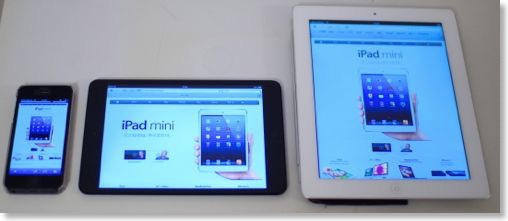
画面の大きさは、イメージ的にはiPad大の半分。iPhone 5の3枚分ぐらい。
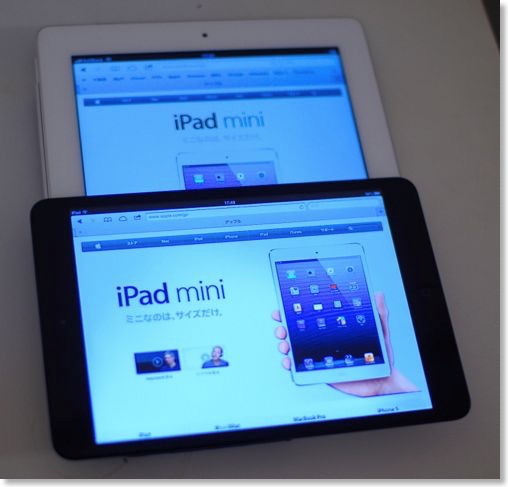
もっとiPadとの差がないかと思ったけど、意外と明確な違いがある。それはiPhone 5とも。まさに中間的なサイズで、ちょうどいい、としか言わざるを得ない。
iPad大よりも、左右のふちが細くなっていて、片手での持ちやすさに貢献している。
スマートカバーを併用すれば、厚みを付けられるので、極端に持ちにくいということもない。
・アプリ
中身は結局、今まで道理のiPadな訳で、これまで使ってきた豊富なアプリがそのまま使える。
Nexus7や、Kindle Fireなどもちらっと頭に浮かばなかったわけではないけど、やはり、今から新しいOSの使い方を身につけるのは面倒くさいし、そこまでしてAndroid OSがすばらしい、という評判もほとんど聞かない。
Kindleも、電子書籍に最適化されてはいるだろうが、よっぽどの本好き意外では、不満がたまるのではないだろうか。
iPadよりも画面が小さくはなったが、今、使ってみたアプリの中で、画面が小さいことによって使い勝手が悪くなったものは、ほとんどない気がする。
唯一Safariで縮小表示されている、ハイパーリンクなんかは押しにくいと感じることがあった。まぁ、ここは拡大するしかないか。
ジョブスは、7インチは指を削らないといけないと言っていた気がするが、7.9なら大丈夫だったんだろうかね。
・文字入力
あと、iPad miniが発表されたときにも、唯一良さそうだと思ったのは、文字入力。
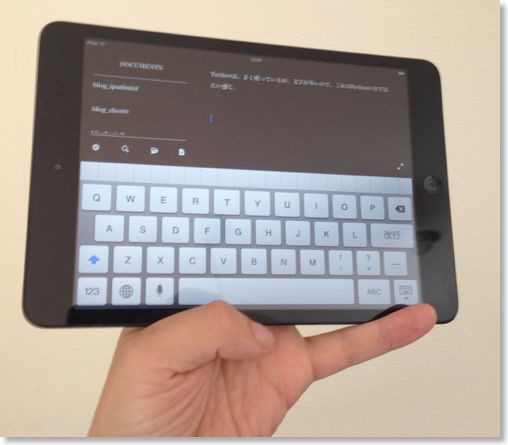
電車やバスの中で、iPadを使ってブログなどの文字入力をすることが多いのだけど、このときは、横置きにしたiPadを左手で支えて、右手で入力するというスタイル。
このときに、横置きにしたiPadだと、片手入力では幅が広すぎて、手の左右移動が大きい。
移動範囲を狭めようと、縦置きにすると、今度はキー幅が狭くて、誤入力が増える。また、縦置きだと、重量バランスの関係で、左手での保持が厳しくなってくる。
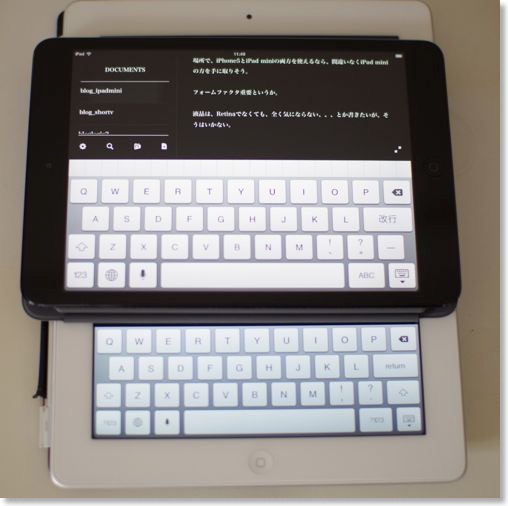
この点、iPad miniで試してみると、横置きにして、iPad大の縦置きと近いキー幅だが、全体では丸々キー1個分、微妙に大きくて、誤入力は少ないように思う。
また、本体自体が軽いし、重量バランスも問題ない。
iPad 2のときも、モバイル入力マシンとして完璧だと思ったけど、さらにそれの上をいくような気がする。
iPad miniスマートカバー開梱
2012/11/02 17:55 カテゴリ:iPad

iPad miniスマートケースも開梱。大きさの割に高いとは思う。

折れる数がiPad大用より、1枚少ない。
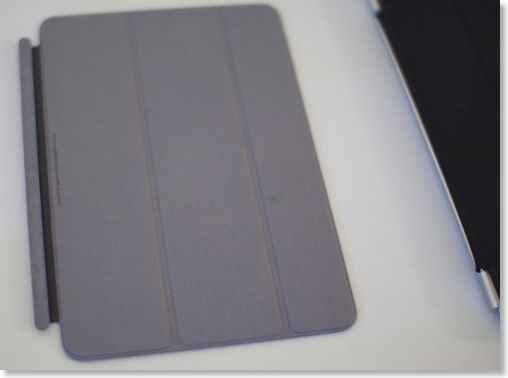
スマートカバーの特徴のひとつ、マイクロファイバー起毛は健在。このマイクロファイバーが、指紋をきれいにしておいてくれる。

装着。
金属むき出し部分がなくなって、スマートカバーが本体に傷をつける心配はなくなった。

傾き機構も健在。でもキーボードが小さすぎて、iPad大のようには、タイプできそうにない。

こっちはなかなか安定している、いい角度。
iPad mini開梱
2012/11/02 17:42 カテゴリ:iPad
で、早速開梱。

当たり前だけど、箱自体が小さい。

取り出した。イヤフォンはついていない。

表面。

背面。Appleマークは目立たなくて、なかなか写らない。

iPad 3と並べてみた。

重ねてみた。

当たり前だけど、箱自体が小さい。

取り出した。イヤフォンはついていない。

表面。

背面。Appleマークは目立たなくて、なかなか写らない。

iPad 3と並べてみた。

重ねてみた。
iPad mini 黒 16GB入手
2012/11/02 16:52 カテゴリ:iPad
発表当初は、ほとんど興味はなかったiPad mini。
発表間際になって、軽さについてや、意外と液晶もいける、など、色々とレビューもでてきて、少し興味が湧いてきた。
しかし、買うかというと話は別。
我が家のiOSデバイスは、一人あたり2台に近づいており、これ以上、お腹一杯。
どっちかというと、iPod nanoが欲しいぐらい。
しかも、Retinaではない、画質の粗いiPadに、用があるのか、と。
で、iPad miniの発売日の今日、たまたま関係なく、代休を取っていた。
朝から家族は出かけてしまい、自分一人。自分も他の用を済ませるために外出しないといけない。
だったら電車の乗るついでに、Lightningアダプタを買いに銀座に行こうかな、と。ついでにiPad miniも見てきて、所詮こんなもんかと、納得しよう。
で、着いたApple Store。iPad miniには黒山の人だかり。
店員さんが、今なら少し在庫があります、を連呼。
順番を待って、白モデルを体験したところ、やはり画像は粗い。
しかし、これは軽い。あー、明確に欲しいとまではおもえないけど、使っていくと、なんかアリそう、という予感。
今までも、こういうガジェットは多数買ってきたけど、これはiPhoneとも、iPadともなんか違う。人から、「すごい便利なんだよ」とか聞かされると腹立つ。
で、店員さんを呼び止めたところ、白が良かったが、黒しかない、ということで、まぁiPhone5に合わせるか、と、黒を購入。
ついでに、スマートカバーのグレーも。
無難な選択だけど、白なら色々合わせやすいけど、黒って難しくない?
正直、無理やり買った感もあるので、あんまりテンションが上がってないが、うまい使い方を見つけられるいいかな。
iPhone5のバッテリー持続は改善されたのか?
2012/11/02 16:37 カテゴリ:iPhone & mobile phone
ソフトバンクの発表で、ソフトバンクもLTEの電波の取り方をチューニングをして、バッテリー持続時間がau並になった、とのこと。
iPhone 5を使い始めて最初の頃は、本当にバッテリーの持ちが悪かった。
途中充電しないと、1日仕事に行って帰ってくると、20%は切っているのが普通。下手すると10%切りというのもあった。
正直、auうらやましー、とおもっていわけだけど。
仕方ないので、Lightningケーブルを持ち歩き、持ち歩くのが面倒になったので買い足し、会社で充電するようにしたので、あまり気にならなくなっていた。
なので、電波自体は少し前から改善されていたらしいが、まったく気づかなかった。
で、一応、どんなもんかいな、と思い、あえて会社で充電せずに、そのまま家に帰るまで使ってみた。
結果は、いつもは自宅到着時の残量は20%を下回っていたのが、今日は40%ぐらいで、踏みとどまっていた。
やればできるじゃん!競争万歳!
iPhone 5を使い始めて最初の頃は、本当にバッテリーの持ちが悪かった。
途中充電しないと、1日仕事に行って帰ってくると、20%は切っているのが普通。下手すると10%切りというのもあった。
正直、auうらやましー、とおもっていわけだけど。
仕方ないので、Lightningケーブルを持ち歩き、持ち歩くのが面倒になったので買い足し、会社で充電するようにしたので、あまり気にならなくなっていた。
なので、電波自体は少し前から改善されていたらしいが、まったく気づかなかった。
で、一応、どんなもんかいな、と思い、あえて会社で充電せずに、そのまま家に帰るまで使ってみた。
結果は、いつもは自宅到着時の残量は20%を下回っていたのが、今日は40%ぐらいで、踏みとどまっていた。
やればできるじゃん!競争万歳!




